楽天スーパーSALEへの出品方法や注意点を世界一わかりやすく解説
2022/11/30

こんにちは、アダプターの小副川です。
最近クライアントワークでよく楽天を使用しておりまして、今回12月のスーパーセールに合わせて、出品作業を代行したのですが、これがまぁ分かりにくい・・。
公式ドキュメントも出てきますが、正直「結局どうするの?」ってところの説明が非常に分かりにくく、初めてやるにはあまりにも大変だったので、その過程を記録用に残しておこうと思います。
目次
楽天スーパーSALEとは?
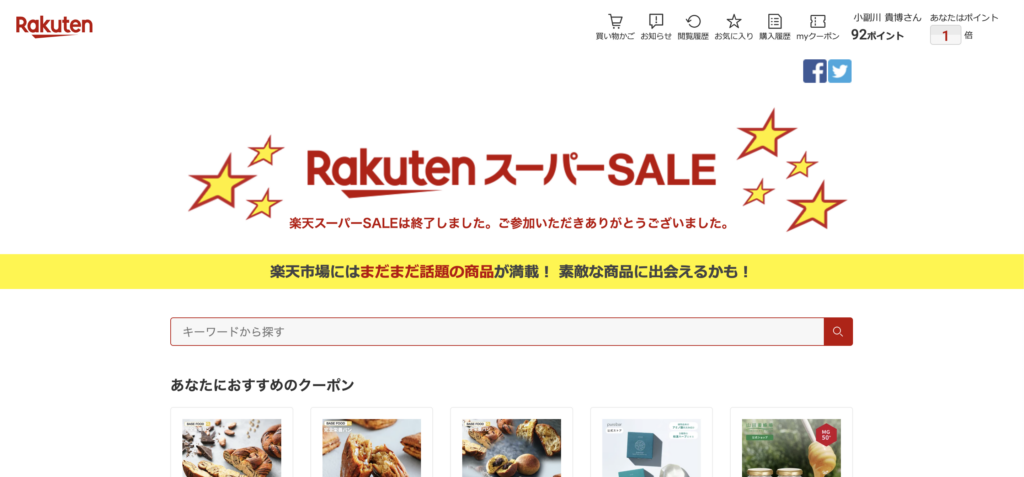
楽天スーパーSALEとは、楽天市場にて定期的に開催されている、期間限定の楽天全体のセールイベントになります。
セール対象となるのは通常価格よりも10%以上割引された商品で、中には50%割引されるような商品もあるため、セール期間中は店舗運営者にとっても負けられない戦いとなっております。
出品できる商品
楽天スーパーSALEに出品できる商品には厳格な規定があり、その審査に通った商品だけが出品できるようになります。
審査はセールの度に毎回発生するため、その都度申請する必要があります。
特に申請時に「知らなかったでは済まされない」特に注意すべきポイントがありますので、以下にまとめます。
1.すでに販売実績がある商品であること
こちら様々な所に記載があるのですが、正確には「セールが始まる2週間以上前に商品登録されていた」商品のみ販売できるというのが正しい認識になります。実際に売れたか売れていないかは関係ありません。
ただ、コピー商品(後述します)については、コピー元の商品の販売実績が上記の状態であれば、セール直前に登録した商品であっても販売可能です。
2.販売期間がセール期間内になっている商品であること
例えば次回の楽天スーパーSALEの期間が
「開始:2022年12月4日(日)20:00~終了:2022年12月11日(日)01:59」
となっている場合は、出品したい商品の販売期間も
「2022年12月4日(日)20:00~2022年12月11日(日)01:59」に合わせるか、
その間で「2022年12月7日(日)0:00~:2022年12月9日(日)00:00」など
に設定しておく必要があります。
ここで注意したいのは、販売期間を設定することで、セールが始まるまでその商品が売れなくなる期間が発生してしまうという事です。
そこで登場するのが「コピー商品」「コピー元商品」という概念なのですが、これも少々解りにくいので解説します。
コピー商品(コピーページ)とは?
上述のように、販売開始期間・販売終了期間を設定することで、セール前・セール後に商品を販売出来ない期間が発生し、売上に影響してしまいます。
そこで、通常販売している商品とは別に、同様の内容でセール用の別商品を登録し、そちらをセール期間内で販売するという方法が取られます。これをコピー商品といいます。
コピー商品を登録することで、セール期間前までは通常商品を販売し、セール期間が始まった瞬間にセール商品の販売が開始されるといったスムーズな運用が可能です。
ただしこれには注意点が2点あります。
まず、通常商品は販売終了期間のみ設定するため、スーパーセール期間内に「販売終了期間を無くして、販売開始期間を設定」しておく必要があります。
それと、厳密には別の商品になるので、セール商品に付いたレビューや販売実績と、通常販売用商品についたレビュー・販売実績は別扱いとなってしまいます。これを防ぐ方法は現時点ではなく、コピー機能を使わずに、販売できない期間があるというデメリットを受け入れるしかないようです。
3.二重価格表記の条件を満たした商品であること
特に理解しにくかったのがこの二重価格表記についての対応です。
そもそも二重価格表記とは何かというと、「通常1000円が、セールで800円!」のように「普通はこの金額だけど、割り引いた結果いくらですよ」と2つの価格を記載する事です。
セールなんだから割引前の金額を記載するのは当たり前じゃないかと思う方もいらっしゃると思いますが、この二重価格表記が「本当なのか?」を楽天では厳しくチェックしています。
どういうことかというと、このチェックをしないと「本当はいつも800円で売ってる商品だけど、元々1000円だった事にして2割引!って書いて売っちゃおう」のような不正が横行してしまうんですよね。
そのため、楽天では「本当に通常価格が1000円で、2割引して800円になった商品なのか?」をチェックしているわけです。1の「販売実績がある商品であること」もこの二重価格表記が正しくされているかを確認しているというわけです。
4.通常価格より10%以上割引されている商品であること
セール出品商品は、店舗の通常販売価格やメーカー小売希望価格より10%以上割引されている商品が対象となりますので、二重価格表記に注意しながら設定しておく必要があります。
商品編集画面の「価格」の欄に、表示価格と販売価格を入力できますが、「表示価格」に通常の販売価格、「販売価格」に実際にセール時に売る価格を入力しましょう。
ここで注意しないといけないのが、表示価格のセレクトボックスを「自動選択」にしていると審査落ちすることです!
メーカー小売希望価格から割引しているのかなら「メーカー小売希望価格」か「メーカー小売希望価格・オープン価格」、いつも楽天で販売している価格から割引しているなら「当店通常価格」、JANコードなどで紐付けできている商品なら「商品価格ナビのデータ参照」を必ず選択して、「販売価格 ÷ 表示価格」が 0.9(10%割引) 以下になるように価格設定しましょう。
その他の注意点については以下の「対応ガイド」を御覧ください。
https://navi-manual.faq.rakuten.net/item/000045047?scid=wi_man_rmsss_sashikomi_kobetsu_n02
申請方法
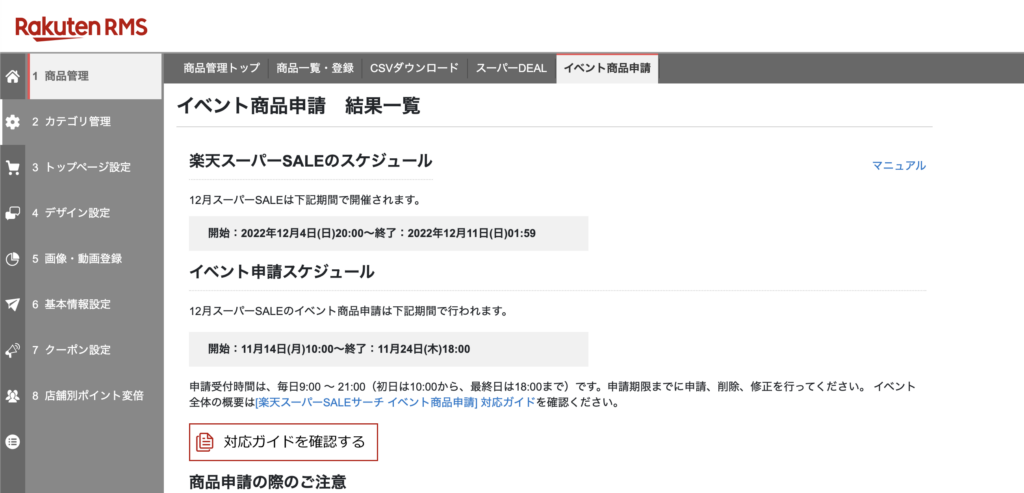
申請は楽天RMS内の、「店舗設定 > 商品管理 > イベント商品申請」から行います。
申請ボタンを押下後、規約に同意してから、出品する商品の管理番号を入力していきます。
イベント商品情報の左の欄(商品管理番号)に、申請したい商品の商品管理番号を入力します。
コピー商品を利用する場合は、左の欄にコピー商品(セール用に減額した商品)の管理番号を入力した上で、右側に通常販売商品(コピー元)の管理番号を入力します。
入力例
コピーを使う場合
curry_01_event:セール用に10%減額した商品
curry_01:いつも販売している商品
| 商品管理番号 | 商品管理番号(通常時の販売ページ) |
|---|---|
| curry_01_event | curry_01 |
| curry_02_event | curry_02 |
| curry_03_event | curry_03 |
コピーを使わない場合
sale_curry:セール時のみ販売する商品
| 商品管理番号 | 商品管理番号(通常時の販売ページ) |
|---|---|
| sale_curry | (空欄) |
CSVで一括申請する場合でも基本は同じで上記の形式で1列目に申請する商品、1列目にコピー元商品の管理番号を入力してアップロードするだけです。
1次チェック、2次チェックについて
審査には1次チェック、2次チェックの2段階が用意されています。
約1週間程度それぞれの申請期間が用意されており、1次チェック期間が終わった後、2次チェック期間が始まるといった形になります。
1次チェックは、申請して間もなく自動でチェックされ直ぐに結果が判るので、ガンガン申請して不承認になったら直す、というのを繰り返せばなんとかなるのですが、
2次チェックは1日に1度しかチャンスが無いため、申請期間(今回は月〜金曜日の5日間でした)内を大切に使う必要があります。(5日間なら5回しか修正するチャンスがありません!)
2次チェックの審査は審査開始前日の21時(最終日は18時迄)の時点のデータを、翌日午前に審査し結果が判るといった仕様になっているため、月曜日〜金曜日までの審査の場合、審査開始前日の日曜日21時のデータが最初の申請内容になります。
2次チェックは二重価格表示条件が主な審査項目となっておりますので、上述の販売実績が「申請の2週間以上前に登録された商品か?」と、商品編集画面の表示価格欄にある「セレクトボックスが自動選択になっていないか」は特に注意したい項目になります。
私は今回表示価格は入力していましたが、セレクトボックスが「自動選択」になっていた事で、すべて不合格になってしまい本当に肝が冷えました。
まとめ
いかがでしたでしょうか?
今回は楽天スーパーSALEに出品する方法についてまとめてみました。
ただいつも売ってる商品をスーパーセールに出品するだけだから・・と甘くみていたら、想定外の工数が発生してしまった!という事が無いように、上記の内容に注意してしっかり申請いきたいですね。
他にもホームページ制作やサイト更新などで役立つ情報を発信しておりますので、他の記事も是非ご覧頂ければと思います。それではまた。
この記事を書いた人

アダプター株式会社
代表取締役小副川 貴博
ウェブデザインの専門学校を卒業し新卒でウェブ制作会社へ入社。WEBディレクション・デザイン・コーディング・運営保守など幅広い業務を経験後2013年にフリーランスとして独立。2018年にアダプター株式会社として法人化し大手企業から個人事業主に至るまで300社を超えるウェブサイト制作を担当。

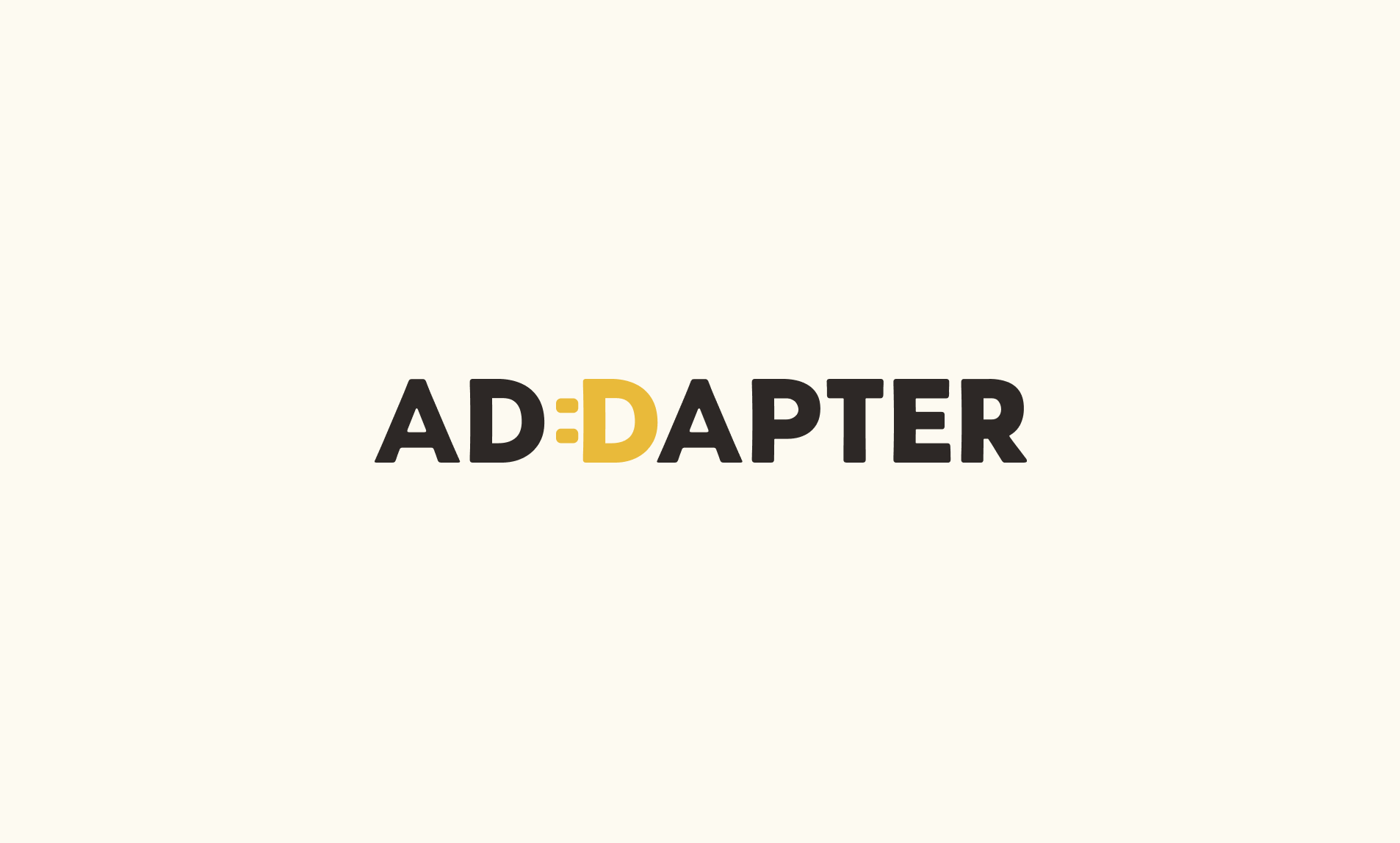



 TOP
TOP